After Effectsでアニメーションを制作する上で、避けて通れないのが、トランスフォームの「位置」と「アンカーポイント」です。
この記事では、初心者向けにアンカーポイントの役割と移動方法についてわかりやすく解説します。
アンカーポイントとは?
レイヤーの回転・拡大縮小など変形の基準点です。
アンカーポイントの位置によって、アニメーションの起点が変わります。
例えば、アンカーポイントがレイヤーの中心にあると、その場で回転します。
しかし、左下にズラすと、その位置を起点に円を描くように回転するようになります。
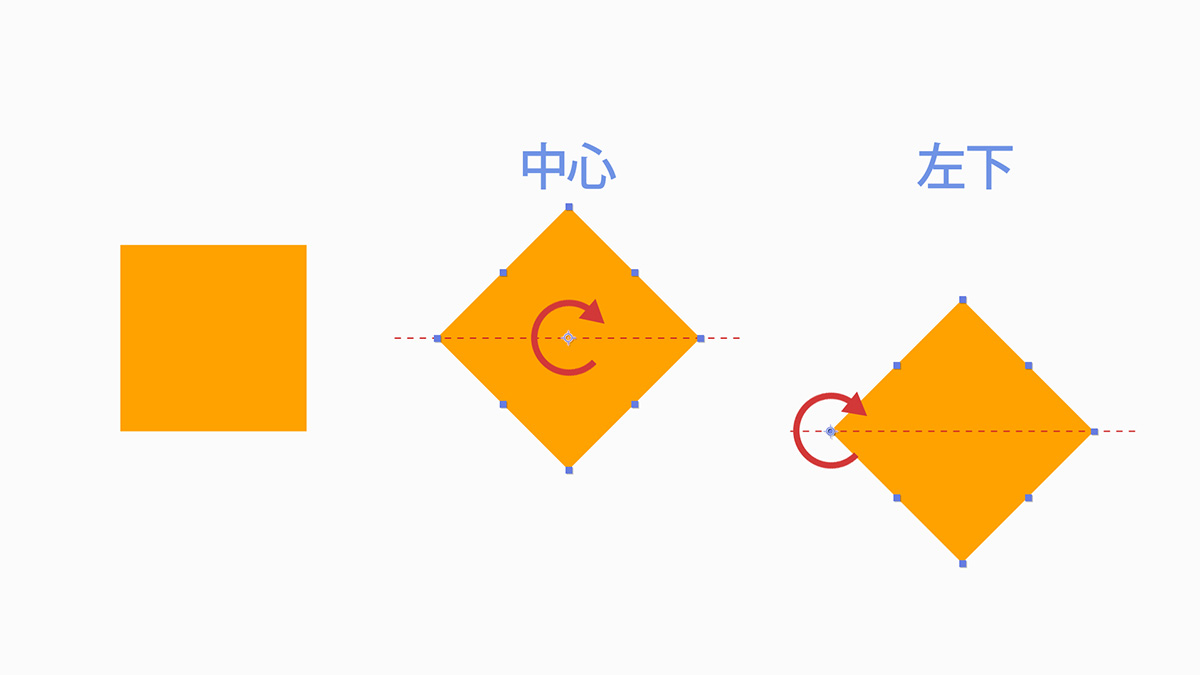
さまざまなアニメーションで、アンカーポイントの調整はとても重要です。
初心者の方が間違えやすいポイントのひとつが、「位置」と「アンカーポイント」の違いです。
こちらの記事で詳しく解説しているので、ぜひ確認してみてください!
「位置」と「アンカーポイント」の違いをアニメーション付きでやさしく解説!
アンカーポイントの移動方法
アンカーポイントの移動方法は、次の2つがあります。
①アンカーポイントツールを使う
ツールバーから「アンカーポイントツール」を選択し、移動させたいアンカーポイントを手動で動かします。
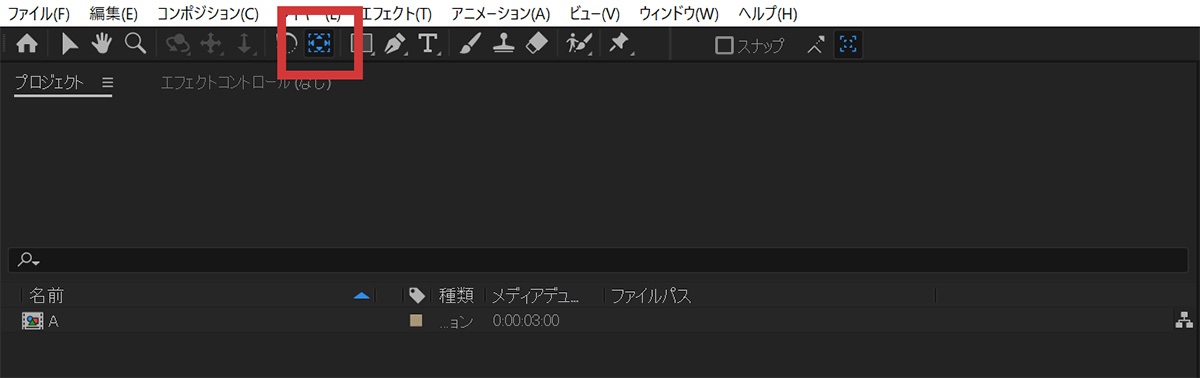
この方法では、視覚的に確認しながら移動できます。
✅「Y」キーでツール切り替え
✅Ctrl(Command)キーを押しながらドラッグ→レイヤーの中央や隅にスナップ
✅Ctrl(Command)+Alt(Option)+Home→レイヤー中央に配置
- Windows:Ctrl,Alt Mac:Command,Option
②数値で指定する
レイヤーのトランスフォームを開き、アンカーポイントプロパティに数値を直接入力します。
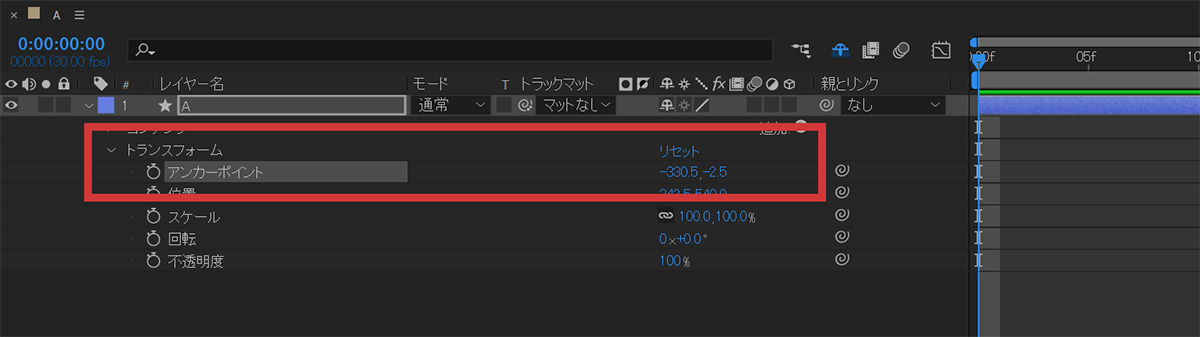
数値を指定することで、正確な位置に移動できます。
移動方法それぞれの特徴
2つの方法には、それぞれ異なる特徴があります。
アンカーポイントツールで移動させた場合、アンカーポイントと位置がセットで調整されます。
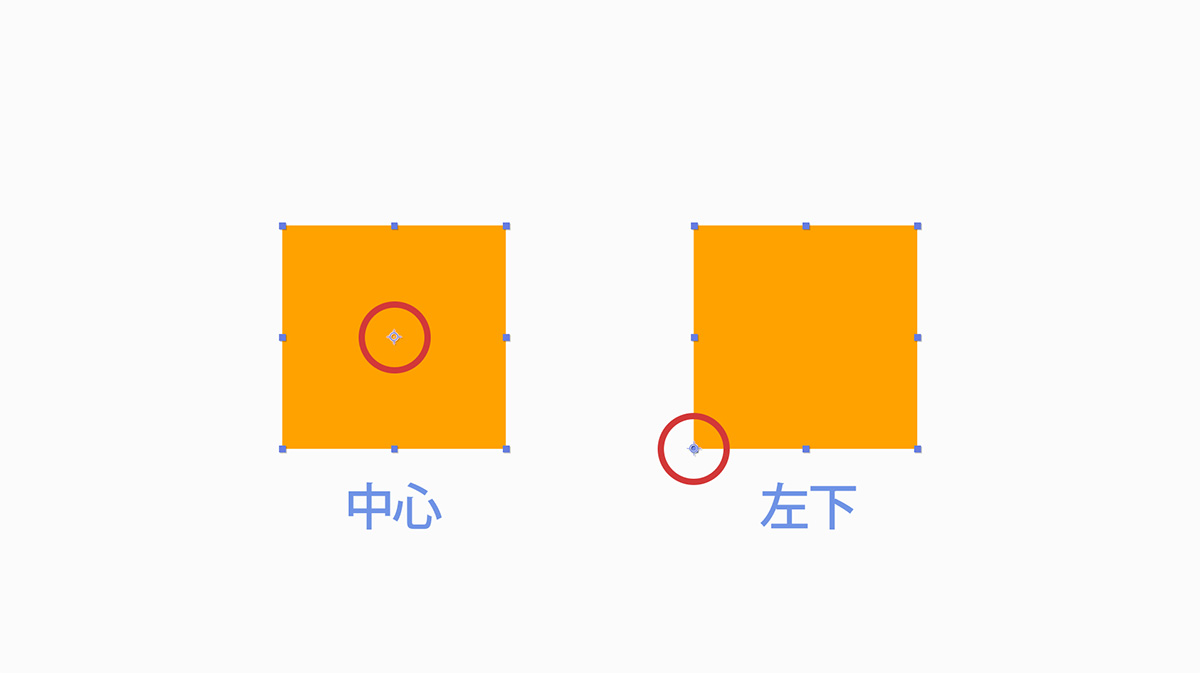
一方、プロパティに数値を入力した場合は、レイヤー自体が動きます。
アンカーポイントだけが調整され、位置の値は変わりません。レイヤーの見た目の位置が変わります。
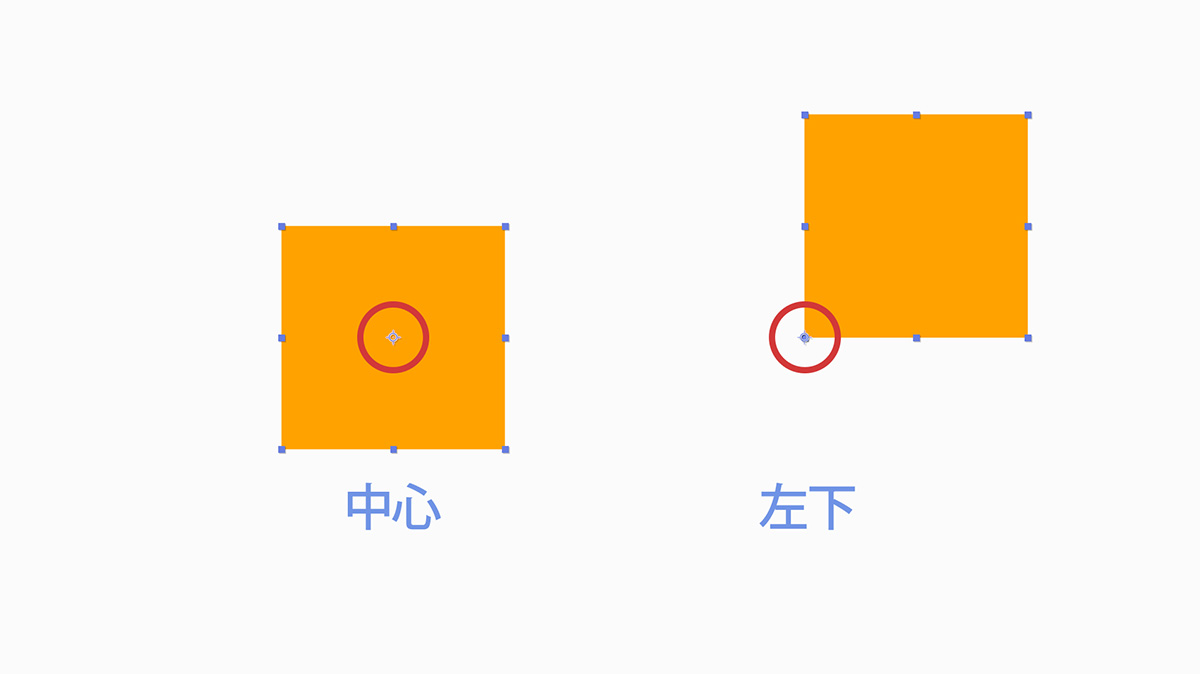
まとめ
アンカーポイントは、自然な動きや表現力を高めるために欠かせません。
いろいろなパターンを試して、理解を深めておきましょう。
作品のクオリティをぐっと引き上げてくれますよ。
✏️アニメーションの基礎キーフレームの役割とは?
キーフレームはアニメーションの“魔法のスイッチ”!打ち方から丁寧に解説します




